第一步 : 准备文件
系统镜像文件:ubuntu-14.04-desktop-i386 下载链接:镜像下载
VMwareTools 工具包 、 vimconfig 文本编辑器 以及 虚拟机 安装包

![]()
第二步 : 安装VMware Warkstain 虚拟机
虚拟机安装是为了给Linux系统的运行搭建一个平台,在主机上安装一个虚拟机搭载Linux不会影响主机的正常使用,且虚拟机的安装非常的简单,基本一路回车就能搞定。安装完成后界面如图:

第三步 : 在虚拟机中安装Linux系统
下载好了镜像文件后 在虚拟机中点击创建新的虚拟机,根据自己的需求添加虚拟机的配置;
配置好后,选择上自己Linux镜像所在的文件夹,点击启动此虚拟机,之后的操作就基本像是我们刚买的电脑或者重装系统后
操作了---设置用户,以及密码(切记,密码舍得尽量短小精悍,经常用)等等。
第四步 : 安装基本配置工具包
进入界面 后 ,刚开始大部分人应该会出现一个与自己当前显示屏不太匹配的界面,主机系统与Linux系统的文件还不能相互复制粘贴,这时候就需要安装一个VMwareTools 工具包,这个包是啥:基本包含 设备的一些驱动、实现实机与虚拟机之间的文件共享 以及 一些开发功能的插件 等等等。
我当时是 用一个U盘连接在Linux系统上, Ctrl+Alt+T 谈出终端 将 VMwareTools 复制(cp) 到桌面上先。
然后解压(tar xvf),安装(apt-get)该文件(解压,安装格式百度一下就有了);安装好了后,基本界面就会自适应当前的显示屏;
设置一个共享文件夹,设置完后可以在Linux终端检查是否设置正确。
然后安装vimconfig 文本编辑器,这个是在之后的应用中需要用到的东西:跟安装 VMwareTools的步骤一样的,复制(cp) 到桌面上先。然后解压(tar xvf),安装(apt-get)该文件。
最后如何在安装完后测试过程中,发现达不到相应的效果,可以 在终端中 sudo apt-get update 更新一下源列表再试一试。
如果在安装VMwareTools 后界面还是居中很小的话,在确定VMwareTools安装成功了以后,直接去改变Linux系统的分辨率也是可以的,修改的分辨率要比自己电脑的分辨率小一点。
Linux的移植性非常的强大,如果你的主机上安装有虚拟机,将已安装的Linux安装包放置任何主机中能在虚拟机中快速的打开Linux系统进行工作。







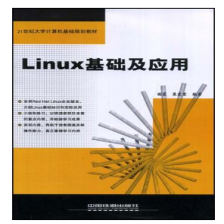














 1660
1660











 被折叠的 条评论
为什么被折叠?
被折叠的 条评论
为什么被折叠?








